Benutzung
Die nachfolgenden Seiten beschreiben die Benutzung des Online Moduls.
Starten der Online- Zeiterfassung
Das Online Modul kann über das Symbol "Smartphone" gestartet werden.
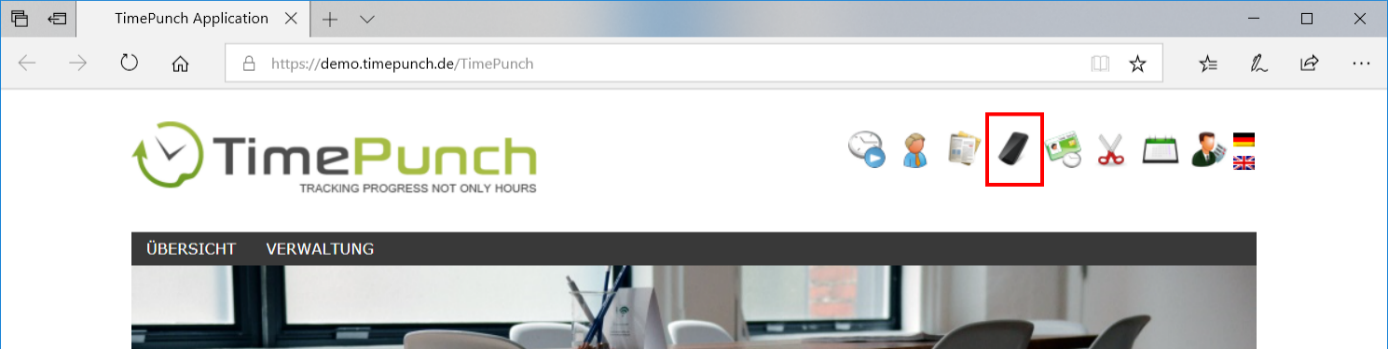
Danach öffnet sich die Webseite des Online-Moduls unter der URL:
http://{ServerName}/TpOnline
Dort muss sich der Mitarbeiter mit seinen Anmeldedaten von TimePunch am System anmelden. Für die Anmeldung muss das Mitarbeiterprofil mit einem Passwort geschützt sein.
- Desktop
- Mobile
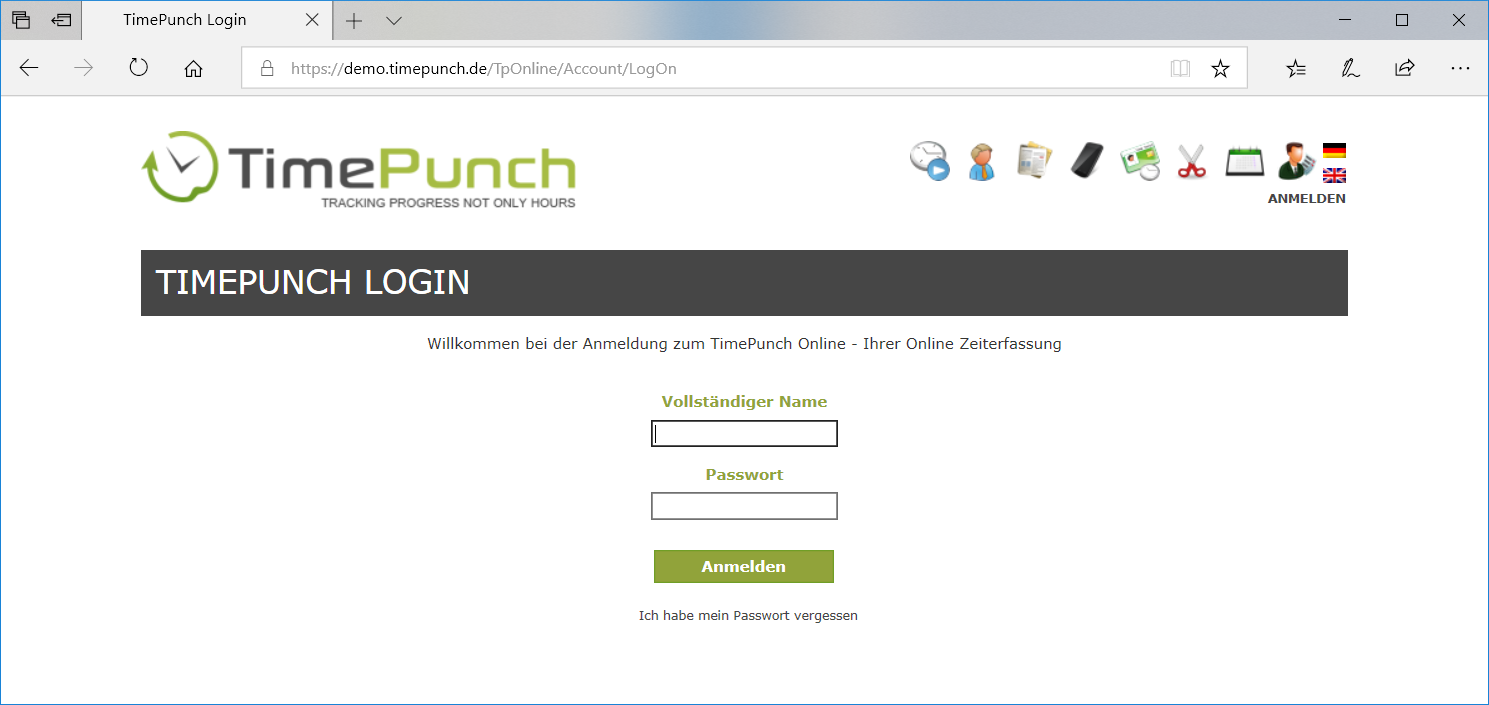
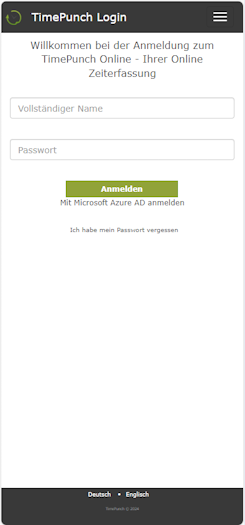
Ist TimePunch auf einem Server innerhalb einer Domäne mit Active-Directory installiert, wird der Mitarbeiter automatisch über die Windows-Authentication am System angemeldet. In diesem Fall muss der Benutzername des Mitarbeiters dem Anmeldenamen im Active Directory entsprechen.
Stoppuhr
Über die Stoppuhr kann die Arbeit -und Projektzeit des Mitarbeiters erfasst werden.
- Desktop
- Mobile


Um die Zeiterfassung zu starten, muss zuerst das Projekt, eine Tätigkeit und der Kunde ausgewählt werden. Über die Schaltfläche "Zeiterfassung starten" wird die Zeiterfassung für das ausgewählte Projekt gestartet.
Tätigkeit, Kunde und Beschreibung sind dabei optional.
Auf der rechten Seite werden alle Einträge des Tages angezeigt. Wenn der angemeldete Benutzer über die erforderlichen Rechte verfügt (z.B. Mitarbeiter in Vertrauensstellung), können die Zeiteinträge auch bearbeitet und korrigiert werden.
Nach dem Starten der Zeiterfassung ändert sich der Dialog wie folgt.
- Desktop
- Mobile
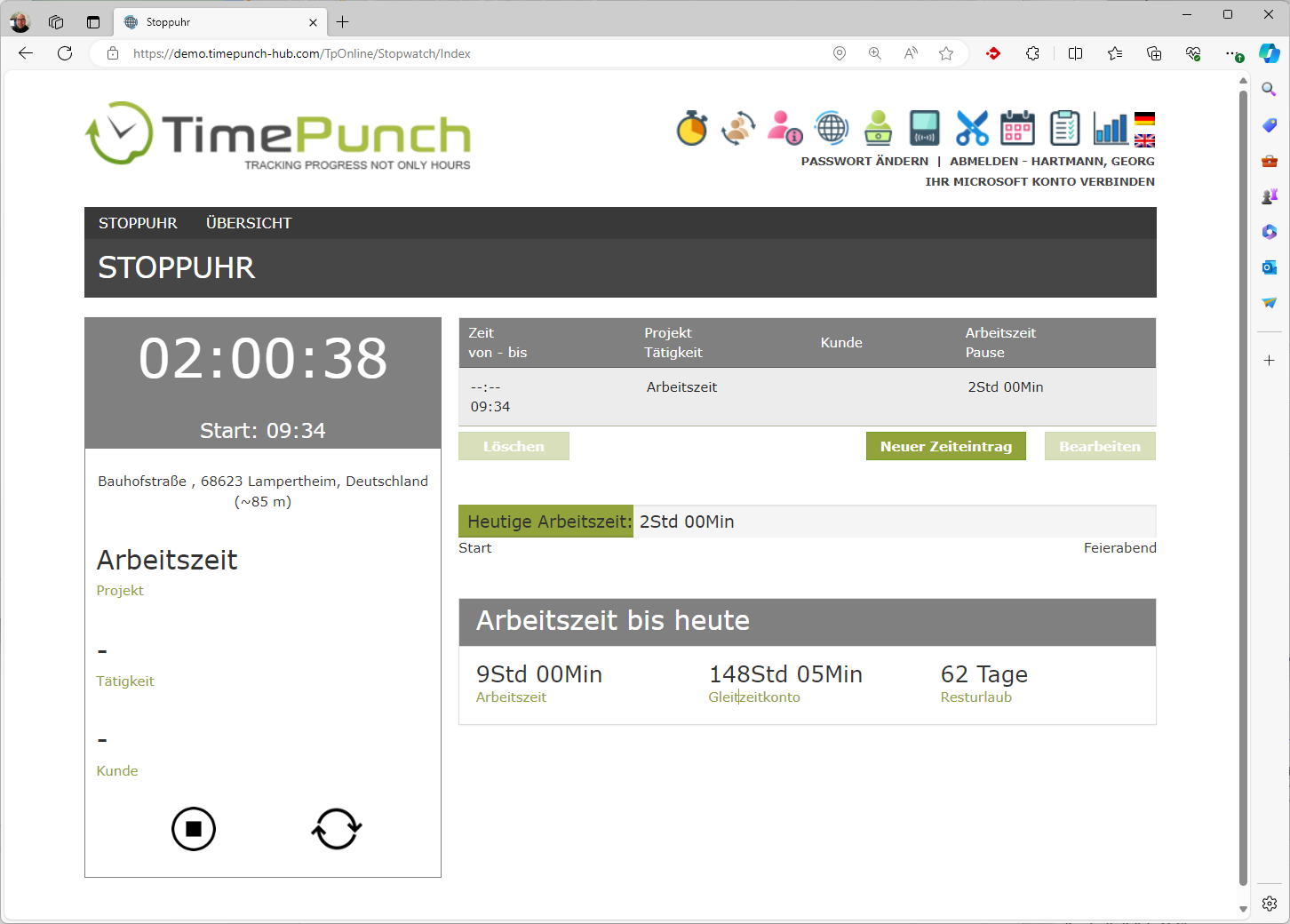
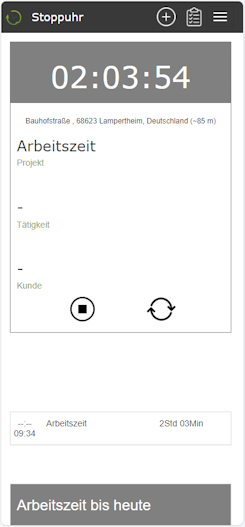
Der aktuell laufende Eintrag wird jetzt links angezeigt, und der Liste der aktuellen Einträge am Tag eingefügt. Somit wird direkt erkennbar, wie lange bereits am aktuellen Projekt gearbeitet wurde.
Über die Schaltfläche "Stopp" auf der linken Seite, wird der aktuelle Eintrag abgeschlossen.
Die Schaltfläche "Wechseln" (mittig zwischen Stopp und Abbruch) bewirkt, dass wieder die Projektauswahl angezeigt wird. Der aktuelle Zeiteintrag läuft dabei solange weiter, bis ein neues Projekt ausgewählt und gestartet wurde. Somit wird gewährleistet, dass zwischen dem Letzten und dem neuen Projekt keine Pause entsteht.
Sonderfall "Arbeit beenden": Über die Schaltfläche Arbeit beenden, wird der Status des Mitarbeiters in der Anwesenheitsliste auf "Arbeit beendet" gesetzt. Der Status Arbeit beendet wird sonst nur automatisch gesetzt, wenn die Sollzeit des Mitarbeitenden erfüllt ist. Über die Schaltfläche "Arbeit beenden" kann der Status schon vorab manuell gesetzt werden. Beispielsweise wenn die Arbeit vorzeitig beendet wird.
Mit Hilfe des Menüeintrags "Zeiterfassung abbrechen" wird der aktuelle Zeiteintrag abgebrochen und nicht gespeichert. Dies kann z.B. sinnvoll sein, wenn ein Zeiteintrag bereits mehr als 24 Std. läuft und daher nicht gespeichert werden kann.